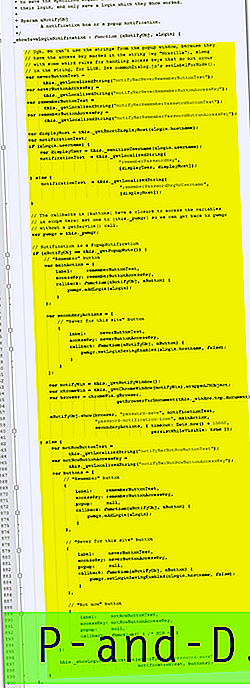Êtes-vous coincé sur un problème d'authentification sur votre WiFi Android? Ne se connecte-t-il pas au réseau hotspot sécurisé près de chez vous? Se détendre ! ici, nous avons trouvé quelques solutions pour résoudre le problème. Android OS étant un produit logiciel, vous pourriez être confronté à de nombreux problèmes techniques. Les problèmes de connexion Internet WiFi sont un problème ennuyeux.
Fondamentalement, lorsque vous essayez de vous connecter à un réseau disponible, le WiFi analysera le réseau et se connectera au réseau en obtenant l'adresse IP et si le réseau est protégé, il vous sera demandé d'entrer le mot de passe. Mais si vous êtes coincé avec `` Une erreur d'authentification s'est produite '', vous devez apporter quelques modifications aux paramètres WiFi et à l'appareil Android. Voyons cela en détail ci-dessous.
Correction d'une erreur d'authentification sur un smartphone Android
Méthode 1. Redémarrez votre routeur
Certains problèmes techniques peuvent survenir avec votre routeur, il est donc préférable d'éteindre votre routeur pendant quelques minutes et de le redémarrer. Assurez-vous également que vous avez entré le mot de passe correctement dans votre routeur et le même dans votre appareil.
Avant de le faire, cliquez sur «Oublier le mot de passe» sur votre appareil Android. Une fois que le WiFi est complètement activé, connectez l'appareil en entrant le mot de passe.
Méthode 2. Modifier le protocole de sécurité
Essayez de changer le protocole de sécurité, par exemple, s'il s'agit de WPA - changez-le en WPA2 sur le Hotspot . Et puis essayez de vous connecter au réseau Wi-Fi.
Vous pouvez même configurer votre Wi-Fi Android manuellement en cliquant sur «Oublier le réseau» et sous Avancé, en cliquant sur l'option «Ajouter un réseau», puis sélectionnez vos options préférées.
Méthode 3. Utiliser une adresse IP statique
- Accédez à Configuration d'Android.
- Ouvrez le Wi-Fi
- Ici, recherchez votre réseau souhaité.
- Appuyez longuement sur le réseau WiFi et recherchez une option nommée Paramètres avancés. Vous pouvez également trouver cette option sous Modifier le réseau ou simplement en cliquant sur le réseau.
- Ici, changez le paramètre IP de DHCP en statique .
- Attribuez maintenant l'adresse IP 192.168.1. *** (Ajoutez n'importe quel nombre de 1 à 225 à ***)

Réglage statique dans Android WiFi
- Laissez tout le reste intact.
- Enregistrez les modifications et vous remarquerez que votre WiFi est connecté.
Remarque: Si Internet ne fonctionne pas même si le WiFi est connecté, il vous suffit de revenir à DHCP pendant que vous êtes toujours connecté. Le problème sera résolu.
Méthode 4. Supprimer les fichiers obsolètes
Pour appareil rooté uniquement
- Téléchargez et installez ES File Explorer sur votre appareil.
- Donnez-lui des autorisations root si demandé.
- Accédez à l'explorateur racine dans le menu.
- Allez dans / data / misc / dhcp /
- Supprimez tous les fichiers qui s'y trouvent.
- Redémarrez l'appareil et essayez de vérifier si le problème est résolu.
Conclusion: J'espère que le message a été utile. Donnez également vos précieuses réflexions sous forme de commentaires dans la section ci-dessous. Partagez-le sur les sites sociaux pour accroître la sensibilisation.